Como alterar a senha do e-mail no webmail cPanel
Acessando o webmail
Acesse o seu endereço de webmail, o endereço padrão de acesso do webmail pelo navegador é webmail.[dominio.com.br], exemplo: se seu e-mail é meunome@rmbinformatica.com.br você deve acessar no seu navegador o endereço webmail.rmbinformatica.com.br.
Ao abrir a página inicial do seu webmail será solicitado que efetue login, conforme a imagem abaixo, preencha o seu e-mail completo e a senha atual.
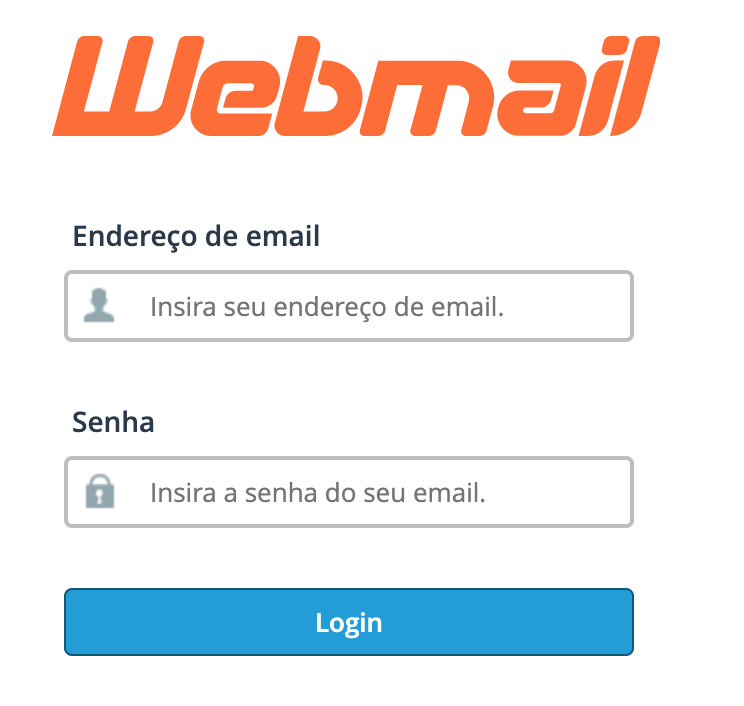
O que fazer se não lembrar a senha atual do e-mail
Caso não lembre a senha atual do e-mail é necessário redefinir uma nova senha através do painel de controle do cPanel.
Alterando a senha de acesso
Uma vez que foi feito login no webmail, você provavelmente será redirecionado para a tela das mensagens, conforme mostrado na imagem abaixo. Nesse caso clique para acessar o painel da conta de e-mail clicando na imagem webmail home conforme destacado com uma seta verde na figura abaixo.
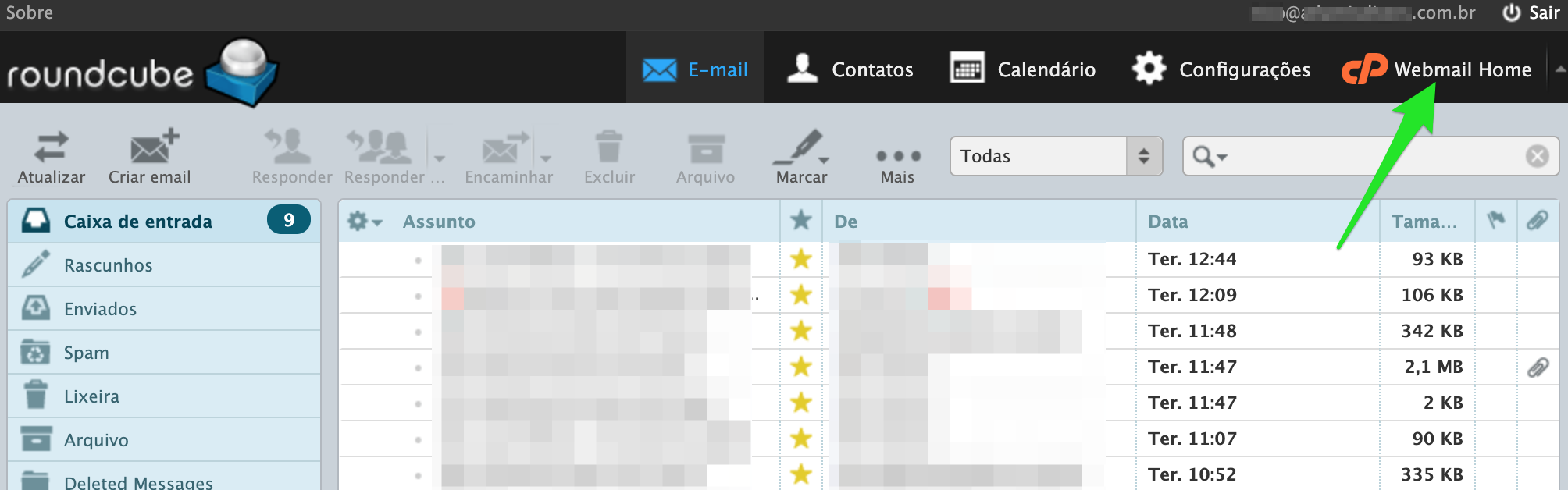
Se o seu webmail não mostrar a tela de mensagens significa que ele já carregou a página do painel do webmail, conforme mostrado na figura abaixo.
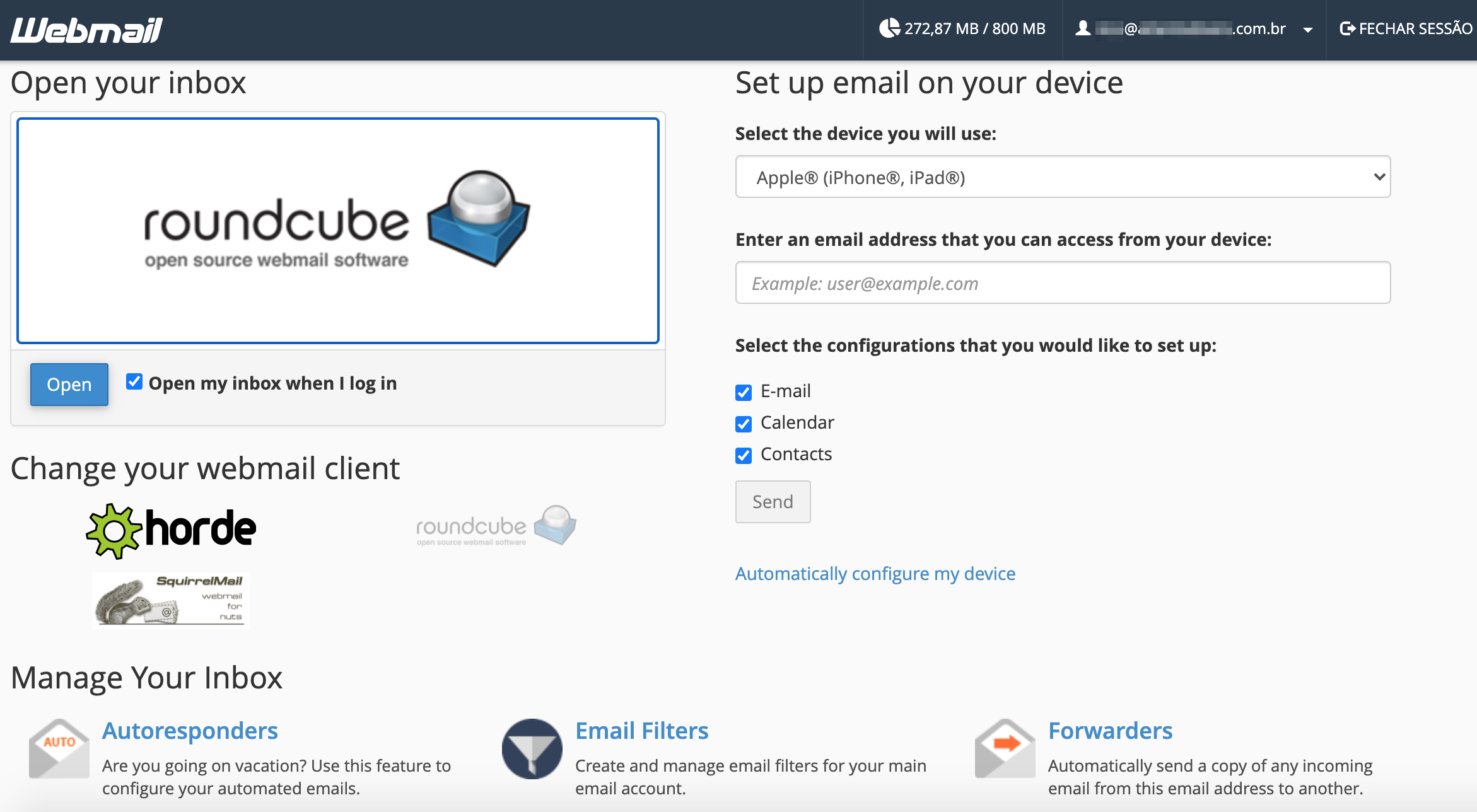
Clique na opção Password & Security, representada pela figura a seguir.
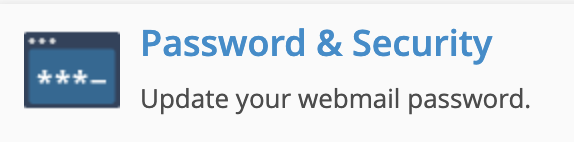
Definindo a nova senha de acesso
Preencha os campos New Password com a nova senha desejada repita a nova senha no campo Confirm New Password. Conforme mostrado na imagem abaixo.

Gerando uma senha aleatória automaticamente
Se tiver com dificuldades para escolher uma senha nova, ou desejar uma senha totalmente aleatória basta clicar no botão Password Generator. Ao escolher essa opção será exibida a nova senha aleatória gerada.
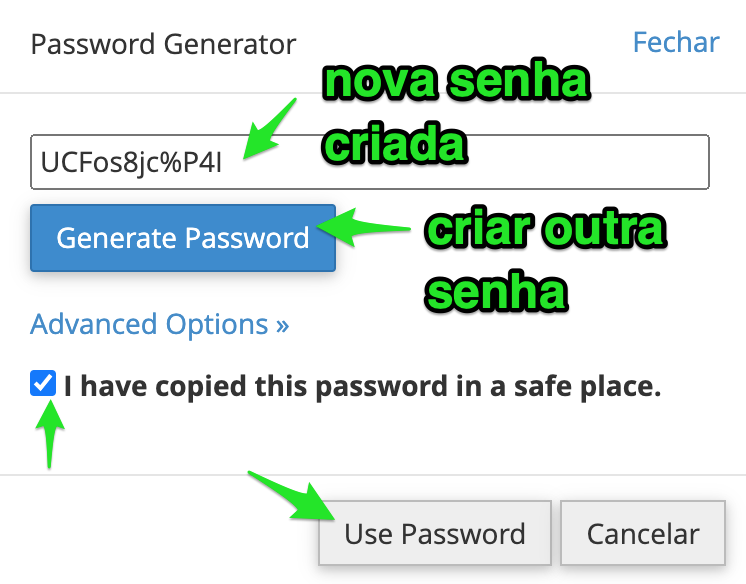
Neste exemplo acima a senha aleatória criada foi UCFos8jc%P4I, caso não esteja satisfeito com essa senha e deseje outra senha aleatória basta clicar novamente no botão azul Generate Password.
Uma vez que esteja satisfeito com a senha gerada, marque a caixa de seleção I have copied this password in a safe place, e em seguida clique no botão Use Password.
Critérios para criação da senha
- A senha deve possuir no mínimo 5 caracteres.
- A senha não pode ficar em branco.
- O nível de segurança deve ser superior a 70.
Nível de segurança da senha
Caso esteja digitando uma senha aleatória, atente-se para o nível de segurança da senha que será mostrado na barra Password Strength. Os níveis de segurança podem ser:
Senha forte

Normalmente ao ser usado o gerador de password da página a senha será forte. Prefira a utilização de senhas fortes, anote a senha em um local seguro.
Senha boa

Senha regular

Senha fraca

Confirmando a alteração da senha
Uma vez que esteja satisfeito com a senha e o nível de segurança da senha, basta clicar no botão Gravar para salvar a nova senha, conforme destacado com seta vermelha na imagem abaixo.
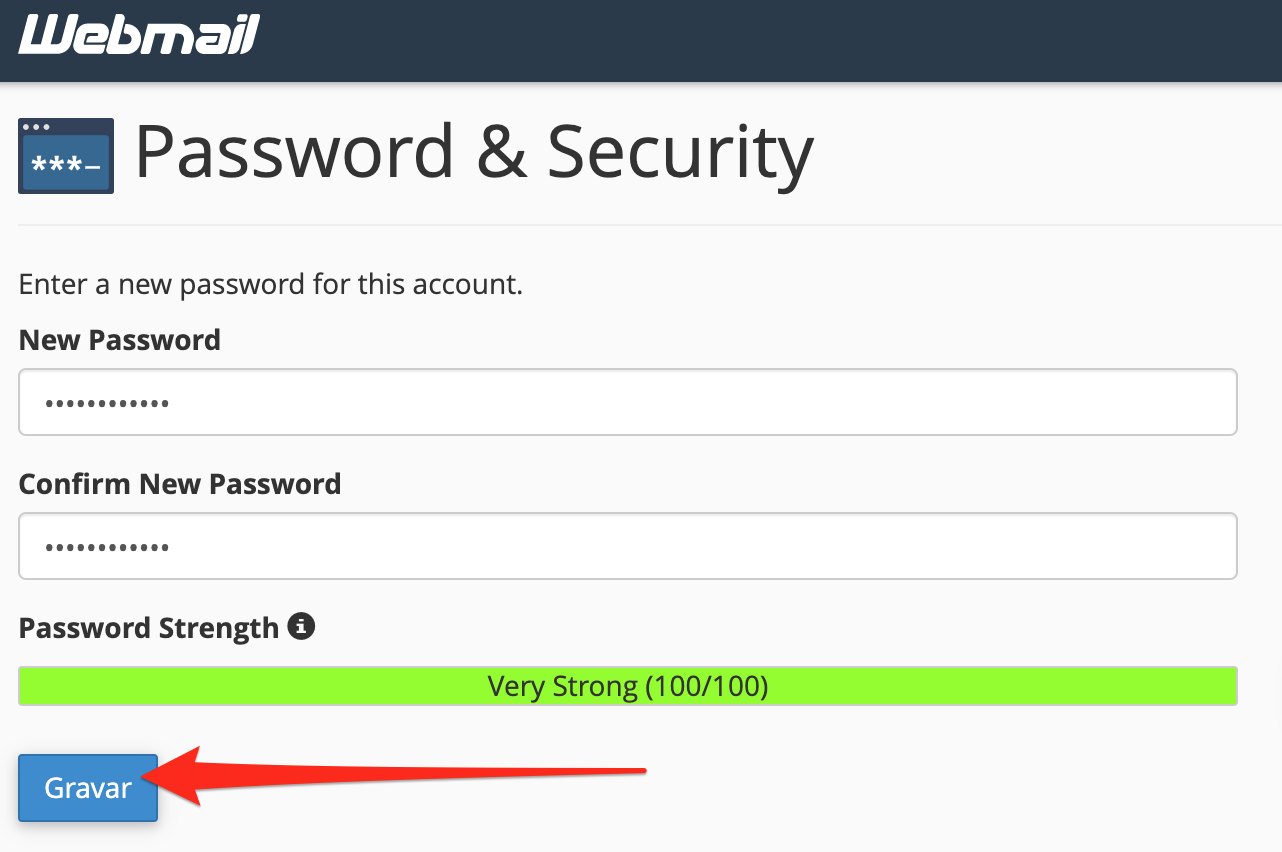
Será exibida a mensagem de que a senha foi alterada com sucesso.

|
|
Renato Monteiro Batista
Engenheiro de Computaçãohttps://renato.ovh |

|